Importazione dei flussi Node-RED di Tulip
Tulip offre flussi Node-RED precostituiti per l'importazione nei dispositivi Edge.
Questo articolo descrive il flusso di lavoro per importare i flussi Node-RED costruiti da Tulip nell'editor Node-RED. I flussi vengono costantemente aggiunti alla libreria e hanno documenti separati che descrivono in dettaglio l'implementazione di flussi specifici.
Procedura rapida di importazione dei flussi della libreria Node-RED
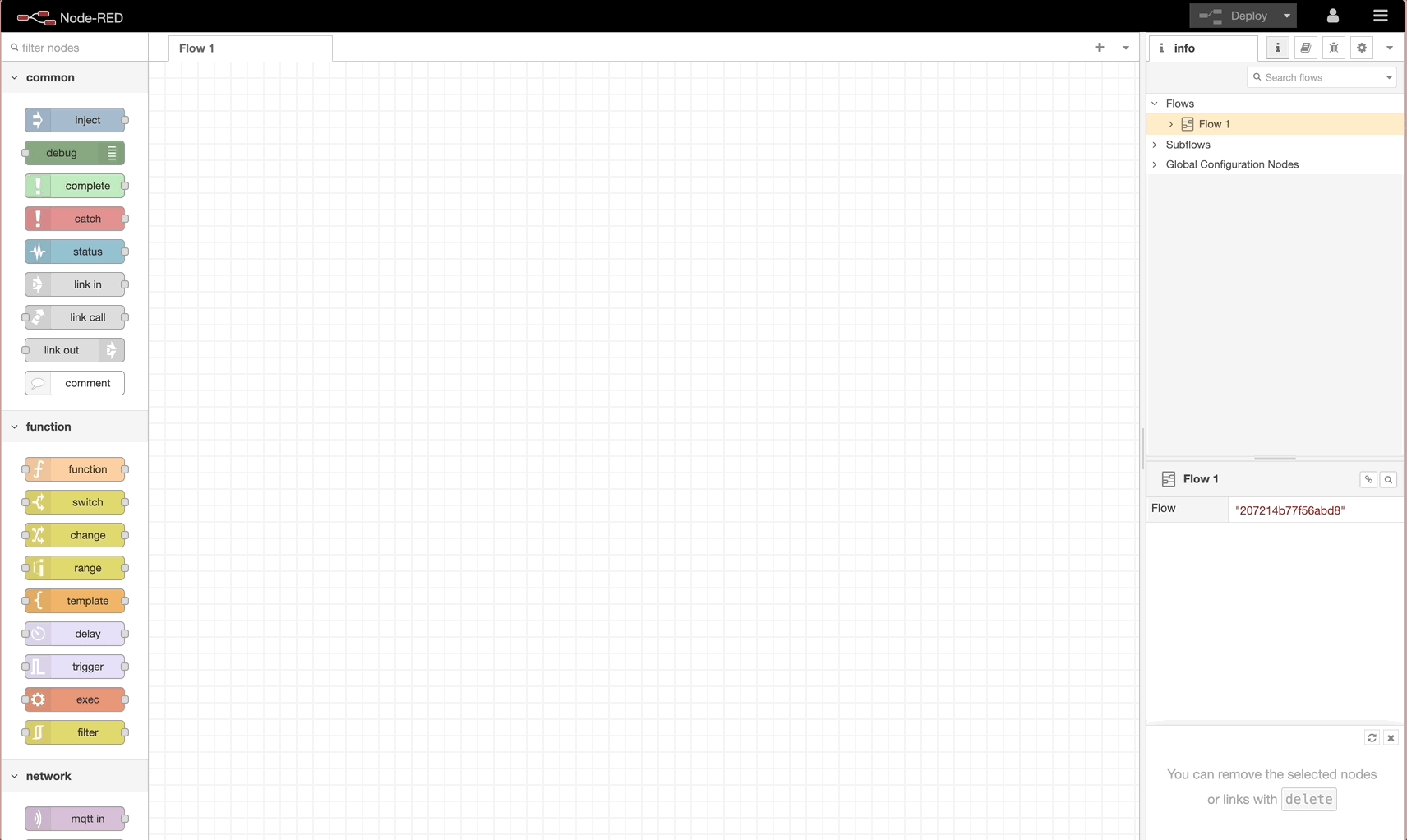
Importazione del flusso di libreria
- Nell'angolo superiore destro dell'editor Node-RED, selezionare l'icona Menu e premere Importa.
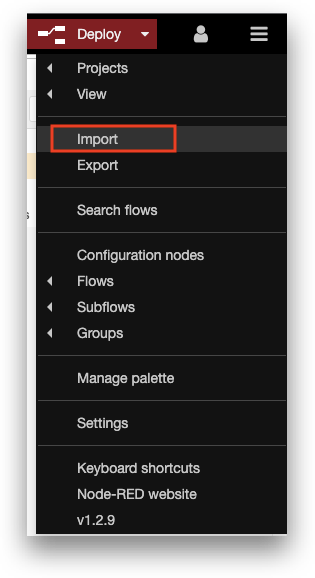
- Selezionare l'opzione Libreria da cui importare i nodi ed espandere la cartella tulip-library-readonly.
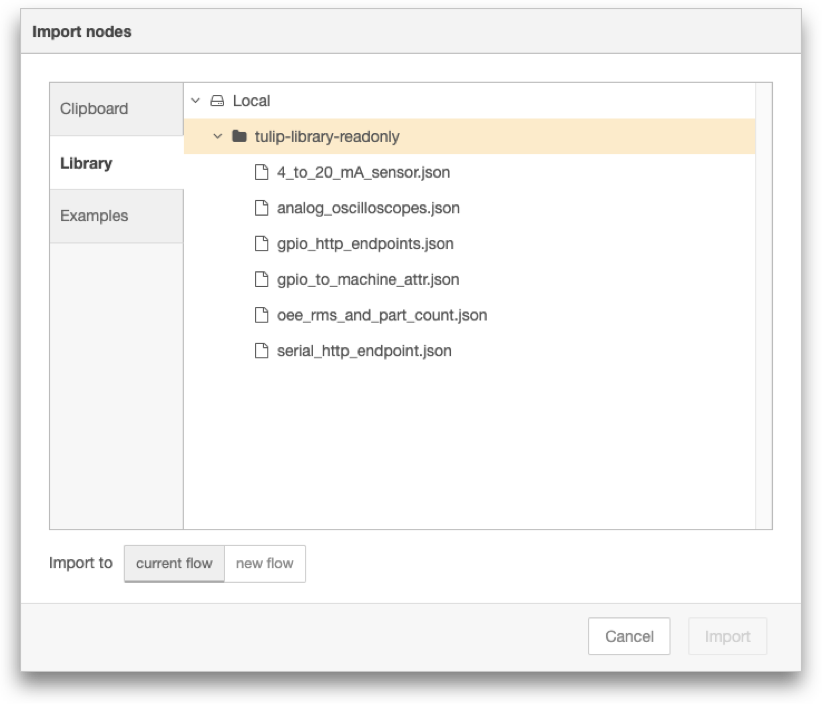
Nota: la cartella tulip-library-readonly contiene i flussi forniti da Tulip ed è di sola lettura. È possibile esportare flussi in Local e creare cartelle aggiuntive in Local, ma non è possibile esportare flussi in tulip-library-readonly o creare cartelle aggiuntive in tulip-library-readonly. 3. Importare il flusso selezionato e confermare l'esito positivo. Importare il flusso selezionato e confermare il messaggio di successo dell'importazione nella parte superiore dello schermo. Questo messaggio varia a seconda del flusso importato.
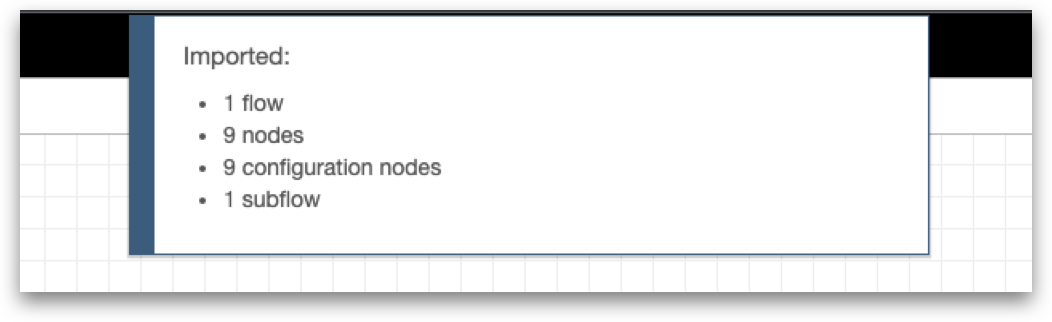
- I nuovi flussi importati vengono creati automaticamente al momento dell'importazione. A questo punto si dovrebbe vedere il flusso della libreria nell'Editor Node-RED e si può passare al flusso per continuare l'implementazione.
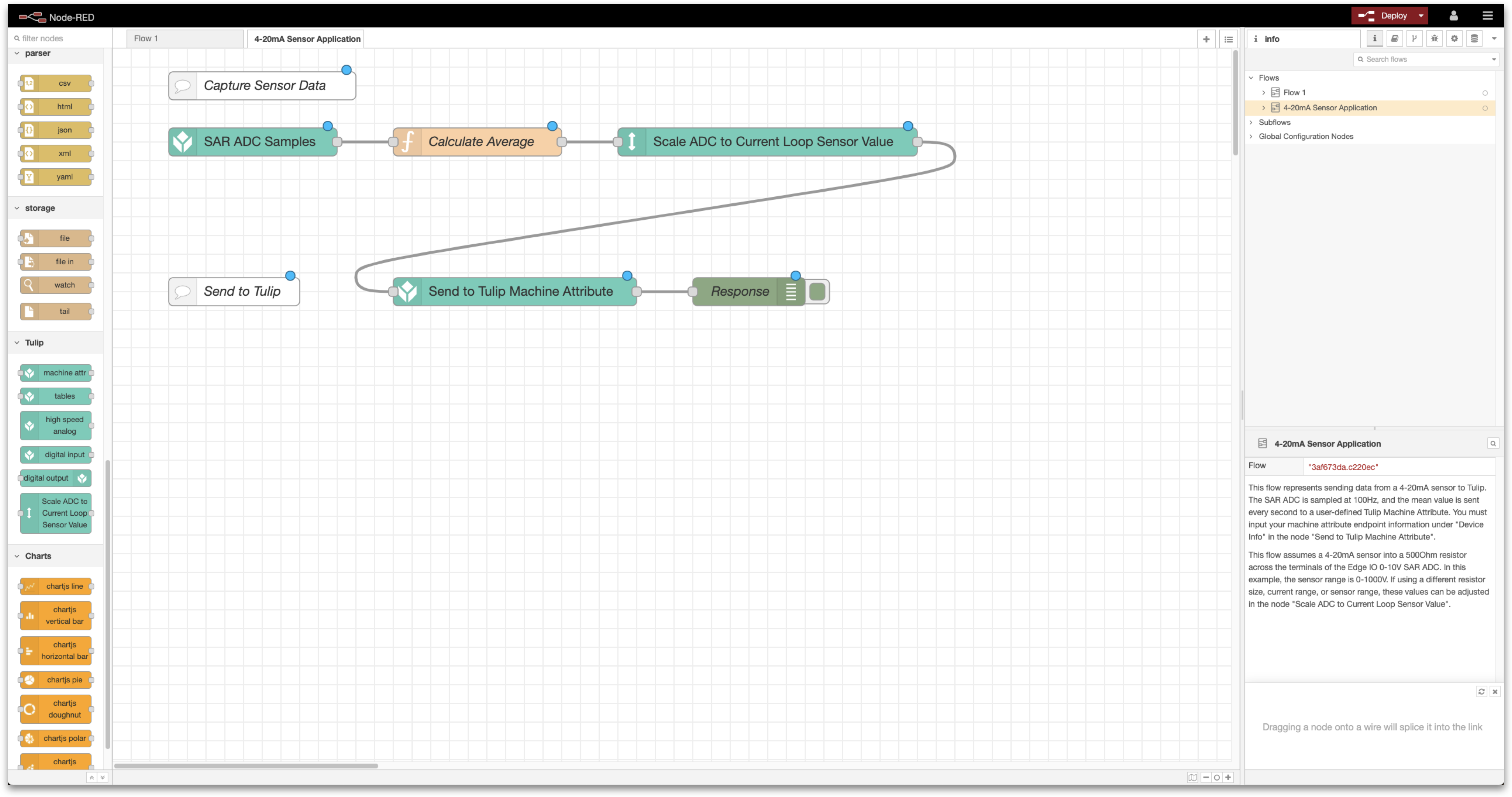
- Una volta terminata l'implementazione delle modifiche nel flusso, fare clic su Deploy per eseguire il flusso. Questo flusso verrà ora eseguito anche all'avvio di Node-RED (cioè al riavvio del dispositivo).
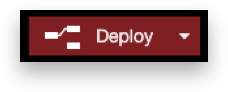
Ulteriori letture
- Collegamento di un sensore 4-20 mA con Edge IO e Node-RED
- Gestione degli stati macchina e dei conteggi dei pezzi con Edge IO e Node-RED
- Collegamento di un oscilloscopio analogico con Edge IO e Node-RED
Avete trovato quello che stavate cercando?
Potete anche andare su community.tulip.co per postare la vostra domanda o vedere se altri hanno affrontato una domanda simile!
